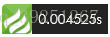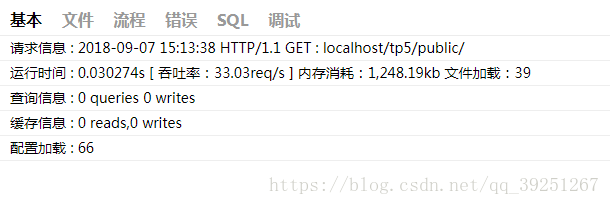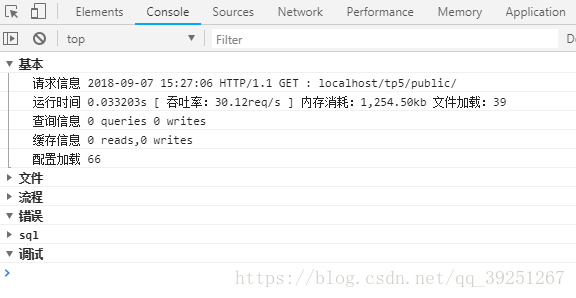版权声明:本文为ywcmoon原创文章,未经允许不得转载。 https://blog.csdn.net/qq_39251267/article/details/82497728
ThinkPHP内置的调试工具和函数,可实时显示当前页面的操作的请求信息、运行情况、SQL执行、错误提示等,并支持自定义显示,5.0版本的Trace调试支持没有页面输出的操作调试。
在部署模式,显示的调试信息没有调试模式完整,建议Trace配合调试模式一起使用。
开启Trace调试
默认关闭Trace调试功能
// 开启应用Trace调试
'app_trace' => true,定义了环境变量app_trace,以环境变量配置为准
页面Trace显示
开启页面Trace功能,需配置trace参数为:
// Trace信息
'trace' => [
//支持Html,Console
'type' => 'html',
] 设置后并且你的页面有输出的话,页面右下角会显示ThinkPHP的LOGO,后面的数字为当前页面的执行时间(单位是秒)
点击该图标,会展开详细的Trace信息:
Trace框架有6个选项卡
| 选项卡 | 描述 |
|---|---|
| 基本 | 当前页面的基本摘要信息,例如执行时间、内存开销、文件加载数、查询次数等等 |
| 文件 | 详细列出当前页面执行过程中加载的文件及其大小 |
| 流程 | 会列出当前页面执行到的行为和相关流程 |
| 错误 | 当前页面执行过程中的一些错误信息,包括警告错误 |
| SQL | 当前页面执行到的SQL语句信息 |
| 调试 | 开发人员在程序中进行的调试输出 |
Trace的选项卡默认的配置为:
// 显示Trace信息
'trace' =>[
'type' => 'Html',
'trace_tabs' => [
'base'=>'基本',
'file'=>'文件',
'info'=>'流程',
'error|notice'=>'错误',
'sql'=>'SQL',
'debug|log'=>'调试'
]
]可自定义选项卡
// 显示Trace信息
'trace' =>[
'type' => 'Html',
'trace_tabs' => [
'base'=>'基本',
'file'=>'文件',
'info'=>'流程',
'error'=>'错误',
'sql'=>'SQL',
'debug'=>'调试',
'user'=>'用户' //新增用户选项卡
]
]可合并选项卡:
// 显示Trace信息
'trace' =>[
'type' => 'Html',
'trace_tabs' => [
'base'=>'基本',
'file'=>'文件',
'error|notice'=>'错误',
'sql'=>'SQL',
'debug|log|info'=>'调试', //合并流程和调试
]
]浏览器Trace显示
trace功能支持在浏览器的console直接输出,这样可以方便没有页面输出的操作功能调试
// Trace信息
'trace' =>[
// 使用浏览器console输出trace信息
'type' => 'console',
] 运行后打开浏览器的console控制台,可看到下信息:
浏览器Trace输出仍然支持trace_tabs设置